PS新手教程-如何使用PS制作彩色到黑白的撕裂效果海报
2023-09-10 377如何使用ps制作彩色到黑白的撕裂效果海报?给大家介绍如何使用ps制作彩色到黑白的撕裂效果海报,一起来看看吧。
1、首先启动Photoshop,打开一张人物素材图片。

2、复制一层,执行图像-调整-去色命令,将其去色处理。
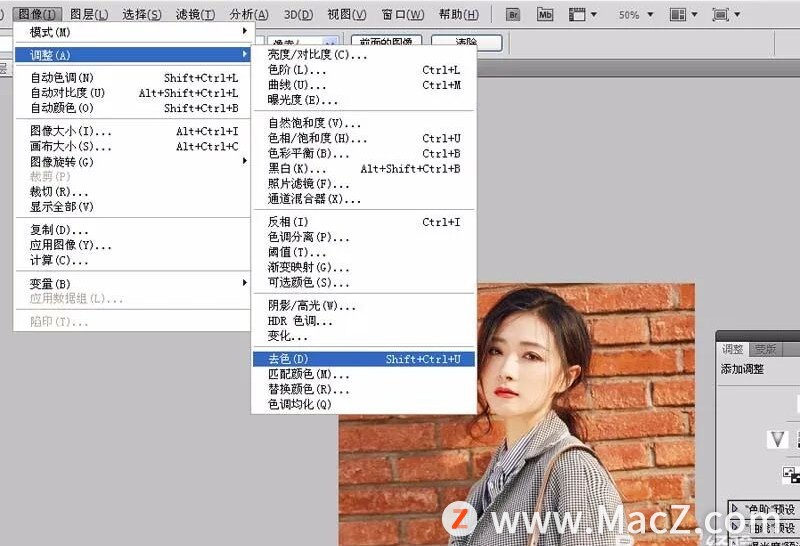
3、将另外一张撕裂的素材拖拽进来,使用魔棒工具选择中间黑色部分,选择背景图层,接着执行复制。
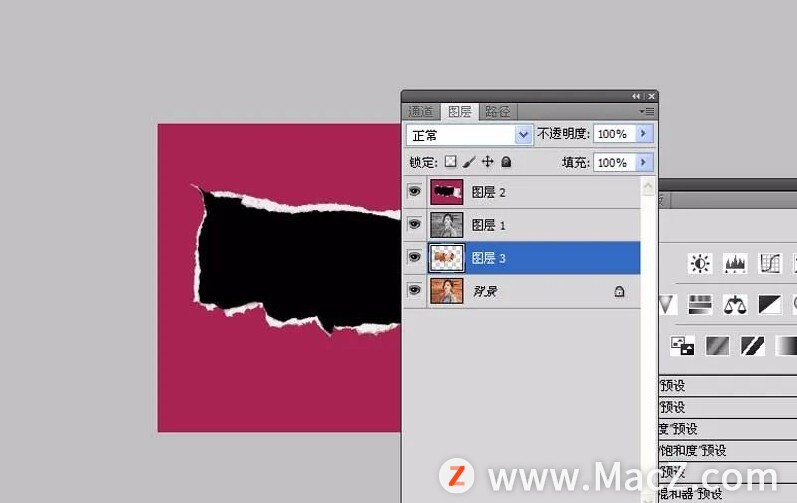
4、接着按住ctrl键点击图层3载入选区,接着选择图层2按delete键进行删除。
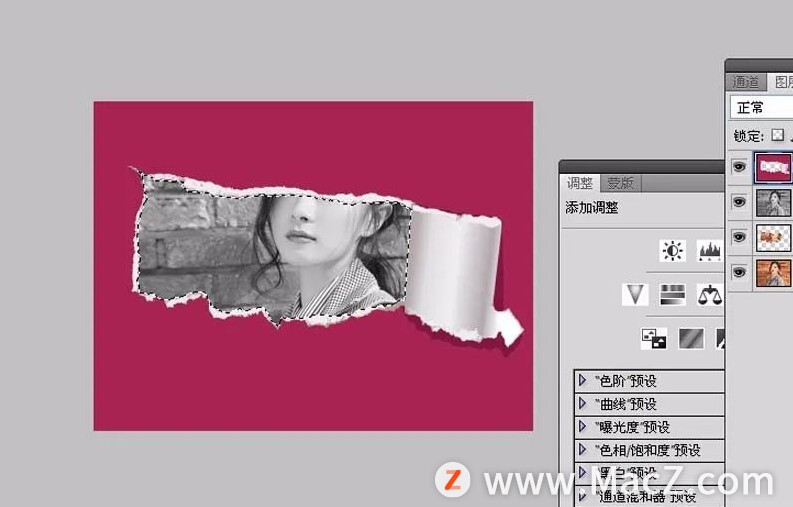
5、执行ctrl+d取消选区,将图层3拖拽到最上方。
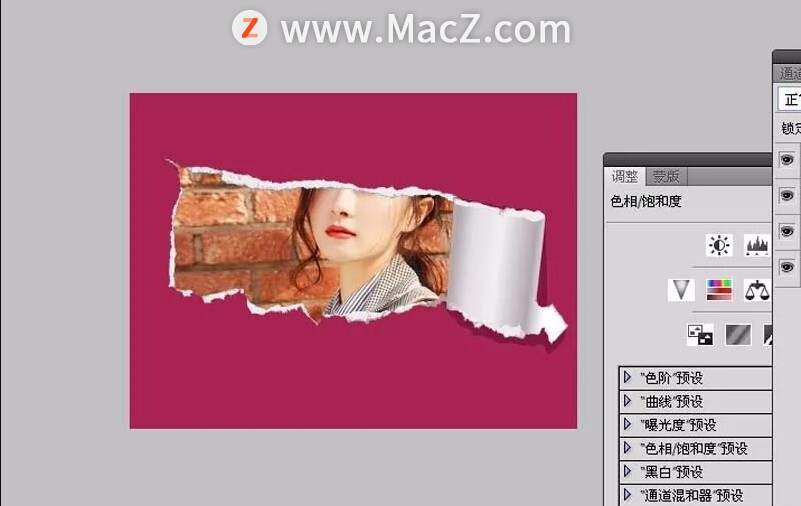
6、选择快速选择工具选取图层2的外围,按delete键进行删除,接着将图片进行保存即可。
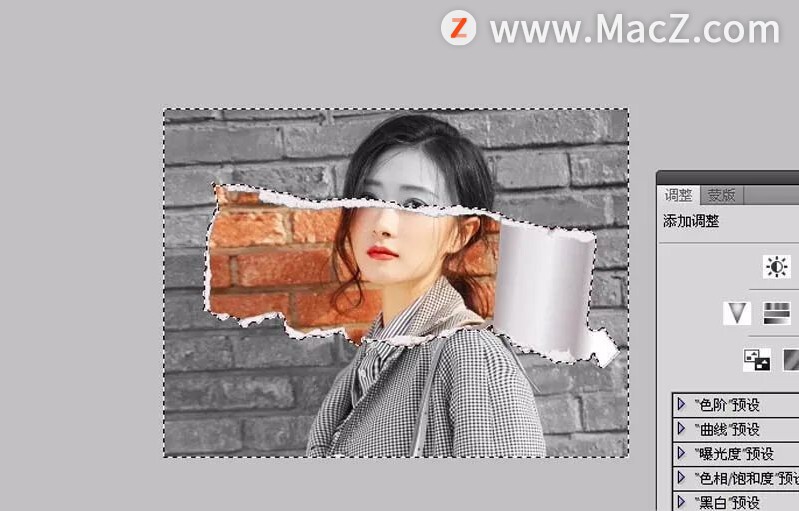
完成:

以上就是如何使用ps制作彩色到黑白的撕裂效果海报全部内容,希望对你有所帮助。
相关资讯
查看更多最新资讯
查看更多-

- 苹果 2025 款 iPhone SE 4 机模上手展示:刘海屏 + 后置单摄
- 2025-01-27 138
-

- iPhone 17 Air厚度对比图出炉:有史以来最薄的iPhone
- 2025-01-27 202
-

- 白嫖苹果机会来了:iCloud+免费试用6个月 新用户人人可领
- 2025-01-27 154
-

- 古尔曼称苹果 2025 年 3/4 月发布青春版妙控键盘,提升 iPad Air 生产力
- 2025-01-25 167
-

热门应用
查看更多-

- 快听小说 3.2.4
- 新闻阅读 | 83.4 MB
-

- 360漫画破解版全部免费看 1.0.0
- 漫画 | 222.73 MB
-

- 社团学姐在线观看下拉式漫画免费 1.0.0
- 漫画 | 222.73 MB
-

- 樱花漫画免费漫画在线入口页面 1.0.0
- 漫画 | 222.73 MB
-

- 亲子餐厅免费阅读 1.0.0
- 漫画 | 222.73 MB
-
 下载
下载
湘ICP备19005331号-4copyright?2018-2025
guofenkong.com 版权所有
果粉控是专业苹果设备信息查询平台
提供最新的IOS系统固件下载
相关APP应用及游戏下载,绿色无毒,下载速度快。
联系邮箱:guofenkong@163.com









